Как да прехвърляте контакти от “iPhone” на “iPhone” чрез iTunes или iCloud
Apple вече пусна 6 iPhone модела. Той се влюбва в много хора и от статуса става доста често срещана притурка. Истинските почитатели на iOS смартфоните следват напредъка и в замяна на стария телефон получават нов, по-усъвършенстван модел. След като закупите нова притурка, трябва да решите въпроса как да прехвърлите контакти от iPhone към iPhone. В телефонния указател на бизнес или общителен човек може да има достатъчно голям обем информация, а освен телефонните номера може да съдържа имейл адрес Вход за Skype, рожден ден.
Какво е телефонният указател на iPhone
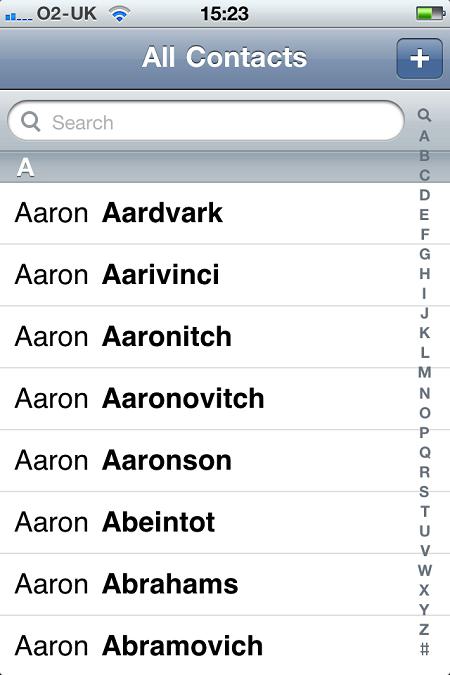 Номерата на всички хора, от които се нуждаете, се съхраняват в приложението Контакти. Можете да ги направите чрез самото приложение, тъй като поддържа хоризонталната ориентация на екрана и въвеждането на допълнителна информация. Чрез приложението "Телефон" можете да получите достъп до данните за контакт, да ги използвате и да запазите нови контакти под формата на "име-номер".
Номерата на всички хора, от които се нуждаете, се съхраняват в приложението Контакти. Можете да ги направите чрез самото приложение, тъй като поддържа хоризонталната ориентация на екрана и въвеждането на допълнителна информация. Чрез приложението "Телефон" можете да получите достъп до данните за контакт, да ги използвате и да запазите нови контакти под формата на "име-номер".
Как да конфигурирате показването на контакти от SIM картата
За прехвърляне на контакти от смартфони от други производители най-често се използват SIM-карти. Ако решите как да прехвърляте контакти от iPhone към iPhone, този метод няма да работи за вас. За да се прехвърли информация от устройство към устройство на един производител, е по-добре да се използват приложения. След инсталирането на SIM карти с номера, прехвърлени към него от друга марка смартфон в приложението Контакти, нищо не се променя. Поради особеностите на операционната система и принципите на работа в телефонния указател, тези номера няма да се прехвърлят автоматично. Трябва да импортирате контакти и те ще се появят в новия ви смартфон.
Ad
Как да прехвърляте контакти от "iPhone" на "iPhone" чрез "Айтунс"
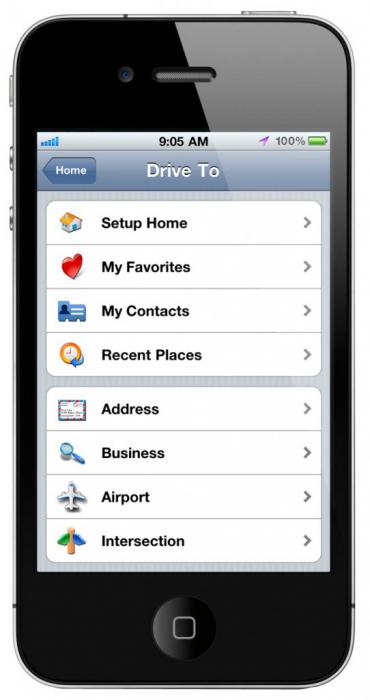 Всеки, който е срещнал продукти на Apple, знае, че всяка информация за устройства може да бъде прехвърлена чрез iTunes. Ето защо всички потребители на тази технология го разполагат на компютъра си. Ако предишният iTunes не е бил инсталиран на вашия настолен компютър, тогава той може да бъде изтеглен безплатно от официалния сайт на разработчика. За да създадете копие на информацията за контакт на новото устройство, синхронизирайте стария си смартфон с компютъра чрез iTunes, след което повторете процедурата с новия. Цялата информация за смартфоните ще бъде еднаква, включително и телефонния указател.
Всеки, който е срещнал продукти на Apple, знае, че всяка информация за устройства може да бъде прехвърлена чрез iTunes. Ето защо всички потребители на тази технология го разполагат на компютъра си. Ако предишният iTunes не е бил инсталиран на вашия настолен компютър, тогава той може да бъде изтеглен безплатно от официалния сайт на разработчика. За да създадете копие на информацията за контакт на новото устройство, синхронизирайте стария си смартфон с компютъра чрез iTunes, след което повторете процедурата с новия. Цялата информация за смартфоните ще бъде еднаква, включително и телефонния указател.
Как да синхронизирате чрез iTunes
Първо, трябва да свържете устройството с USB към настолен компютър. След това стартирайте предварително инсталирания iTunes и изберете iPhone от списъка с устройства. В менюто на програмата можете да изберете кои данни да синхронизирате. Можете да избирате само данни от телефонния указател или, ако желаете, да конфигурирате прехвърлянето на други обекти:
Ad
- Фото.
- Music.
- Video.
- Бележки.
- Приложения, закупени в AppStore.
След окончателния избор на настройки, трябва да стартирате синхронизацията с бутона "Apply".
Заявление за прехвърляне на контакти
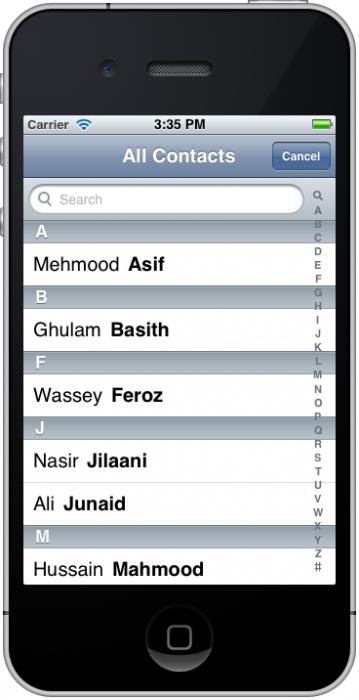 Един от начините за прехвърляне на контакти от “iPhone” към “iPhone” без iTunes е да използвате приложението, което се разпространява безплатно през AppStore, - Mover. В допълнение към контактите в телефонния указател, можете също да прехвърляте снимки с новия си смартфон. В допълнение към приложението, инсталирано на източника и крайните устройства, ще ви е необходима и Wi-Fi мрежа, към която можете да свързвате устройства едновременно. В изходното устройство стартирайте приложението Mover и използвайте “+” в горния ляв ъгъл, за да добавите необходимите данни за прехвърлянето. Предимството на този метод е, че можете да избирате само нужните ви данни. След като изберете, стартирайте приложението на телефона, на което планирате в бъдеще да използвате данните от устройството източник. На устройството-източник в приложението се появява стрелка, показваща името на второто устройство. За да прехвърлите контакти и снимки, трябва само да държите пръста си към крайното устройство. Интерфейсът на приложението е доста прост и ясен, единствената трудност доскоро беше наличието на Wi-Fi мрежа. Това е сравнително лесен начин да копирате контакти в "iPhone", без да използвате компютър.
Един от начините за прехвърляне на контакти от “iPhone” към “iPhone” без iTunes е да използвате приложението, което се разпространява безплатно през AppStore, - Mover. В допълнение към контактите в телефонния указател, можете също да прехвърляте снимки с новия си смартфон. В допълнение към приложението, инсталирано на източника и крайните устройства, ще ви е необходима и Wi-Fi мрежа, към която можете да свързвате устройства едновременно. В изходното устройство стартирайте приложението Mover и използвайте “+” в горния ляв ъгъл, за да добавите необходимите данни за прехвърлянето. Предимството на този метод е, че можете да избирате само нужните ви данни. След като изберете, стартирайте приложението на телефона, на което планирате в бъдеще да използвате данните от устройството източник. На устройството-източник в приложението се появява стрелка, показваща името на второто устройство. За да прехвърлите контакти и снимки, трябва само да държите пръста си към крайното устройство. Интерфейсът на приложението е доста прост и ясен, единствената трудност доскоро беше наличието на Wi-Fi мрежа. Това е сравнително лесен начин да копирате контакти в "iPhone", без да използвате компютър.
Прехвърляне на списъка с контакти с помощта на Microsoft Outlook
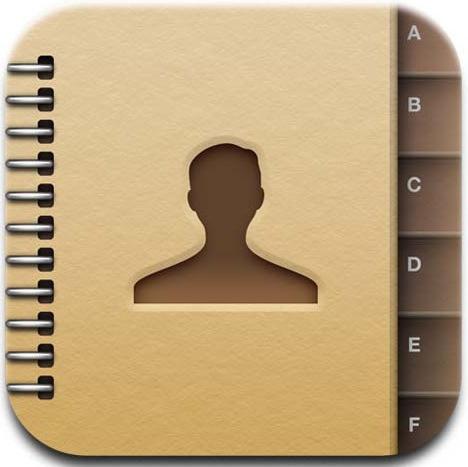 Microsoft Outlook е доста често срещано явление и е включено в оригиналния пакет на операционната система Windows, т.е. инсталиран по подразбиране. За да използвате този софтуер като метод за пренос на данни, трябва да свържете изходното устройство към компютъра. Прехвърлянето на контактите се извършва чрез синхронизиране на устройството чрез приложението "ITUNES".
Microsoft Outlook е доста често срещано явление и е включено в оригиналния пакет на операционната система Windows, т.е. инсталиран по подразбиране. За да използвате този софтуер като метод за пренос на данни, трябва да свържете изходното устройство към компютъра. Прехвърлянето на контактите се извършва чрез синхронизиране на устройството чрез приложението "ITUNES".
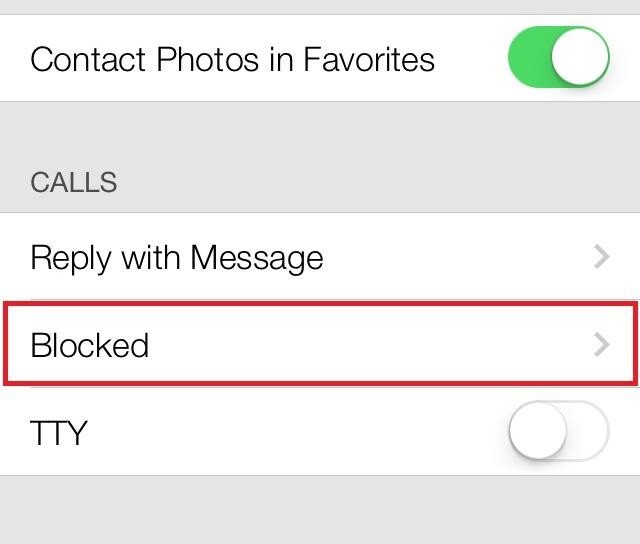 В прозореца на програмата трябва да изберете раздела "Информация" и да щракнете върху синхронизиране с Outlook. Преди да прехвърлите контакти от iPhone на iPhone, синхронизирайте устройството, от което искате да изтеглите данни. След като синхронизирането приключи, изключете устройството и свържете друго, изпълнете процедурата по същия начин. Прехвърлянето на контакти чрез Outlook се различава малко от синхронизирането само с помощта на iTunes.
В прозореца на програмата трябва да изберете раздела "Информация" и да щракнете върху синхронизиране с Outlook. Преди да прехвърлите контакти от iPhone на iPhone, синхронизирайте устройството, от което искате да изтеглите данни. След като синхронизирането приключи, изключете устройството и свържете друго, изпълнете процедурата по същия начин. Прехвърлянето на контакти чрез Outlook се различава малко от синхронизирането само с помощта на iTunes.
Какво е "облачно" пространство
Много хора, когато обмислят как да прехвърлят контакти от iPhone към iPhone, ще се изправят пред начина, по който е включено „облачното” пространство. Това е доста прост начин, който не изисква връзка с компютър, Wi-Fi и сложни манипулации. "Облачното" пространство ви позволява да съхранявате данни на специален сървър, т.е. отдалечено. Можете да получите достъп до информация, която преди това сте запазили, като използвате данните си за вход и парола. Удобството е, че не е необходимо да използвате физически носител и предварително съхранените данни могат да бъдат получени по всяко време след синхронизацията със сървъра.
Ad
Как да се регистрирам в AppStore
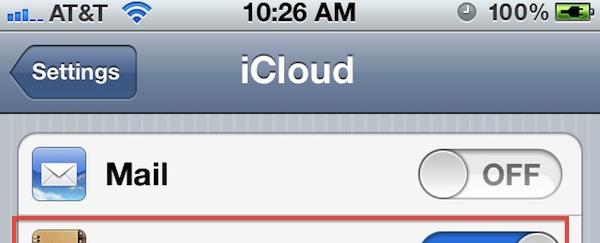 Преди да прехвърлите контакти от iPhone на iPhone чрез iCloud, който е един от най-разпространените облачни хранилища за устройства на Apple, трябва да се регистрирате в AppStore. Създаването започва с настройките на телефона. Намерете раздела „Съхраняване“ в тях и го въведете. Почти веднага ще видите нов раздел "Създаване на нов Apple ID акаунт". Първо, ще бъдете подканени да изберете регион или държава. След като въведете данните, ще се появи прозорец, в който ще бъдете помолени да се запознаете с правилата за използване на магазина. Потвърдете, че сте съгласни с бутона Съгласен. След това въведете имейла си и създайте парола, която ще се изисква за потвърждение. С помощта на тези данни по-късно ще отидете в профила си. Паролата трябва да съдържа главни и малки букви, както и цифри. Apple има доста сериозни изисквания за сигурност. Освен това не забравяйте да зададете въпрос, на който ще трябва да отговорите, за да възстановите достъпа, ако забравите паролата си.
Преди да прехвърлите контакти от iPhone на iPhone чрез iCloud, който е един от най-разпространените облачни хранилища за устройства на Apple, трябва да се регистрирате в AppStore. Създаването започва с настройките на телефона. Намерете раздела „Съхраняване“ в тях и го въведете. Почти веднага ще видите нов раздел "Създаване на нов Apple ID акаунт". Първо, ще бъдете подканени да изберете регион или държава. След като въведете данните, ще се появи прозорец, в който ще бъдете помолени да се запознаете с правилата за използване на магазина. Потвърдете, че сте съгласни с бутона Съгласен. След това въведете имейла си и създайте парола, която ще се изисква за потвърждение. С помощта на тези данни по-късно ще отидете в профила си. Паролата трябва да съдържа главни и малки букви, както и цифри. Apple има доста сериозни изисквания за сигурност. Освен това не забравяйте да зададете въпрос, на който ще трябва да отговорите, за да възстановите достъпа, ако забравите паролата си.
За да използвате магазина, ще трябва да въведете лични данни:
- Дата на раждане.
- Адрес.
- Брой и срок на валидност на банкова карта.
Можете също да създадете профил, като използвате компютър и iTunes. И за да не въвеждате данните на банковата си карта, трябва да зададете стойност Няма в избора на платежната система.
Как да прехвърляте контакти на "iPhone" през "облачния" склад
 След като сте регистрирали Apple ID сметка, можете да продължите с прехвърлянето на данни. Вземете устройството, от което искате да прехвърлите данни. В настройките намерете iCloud и преминете през процедурата за упълномощаване в приложението. За да направите това, използвайте информацията за акаунта, вашият смартфон трябва да има интернет връзка, тъй като данните се съхраняват на сървъра. Когато се свържете за пръв път, вашият iCloud акаунт е празен. Програмата ви подканва да обедините данни с акаунт. Изпълнете тази процедура. След това можете да започнете да получавате контакти с ново устройство. На новото устройство упълномощавайте по същия начин. След като въведете приложението, данните автоматично се прехвърлят на устройството ви. Не е нужно да се притеснявате за това как да запазите контактите на "iPhone", които вече са налични на устройството и са направени по друг начин. Приложението не замества данните и ги комбинира. Това е основна полза от трансфера с облачно съхранение. Този метод е удобен и за тези, които имат повече от едно устройство на Apple, например, ако услугата и личните смартфони на този производител. С iCloud можете да прехвърляте контакти към двете устройства. Както всички методи, това не отнема много от времето ви. IPhone феновете предпочитат тези устройства, точно защото са доста удобни за управление, а софтуерът за тях е доста съвършен, тъй като е внимателно проверен от специалистите на компанията.
След като сте регистрирали Apple ID сметка, можете да продължите с прехвърлянето на данни. Вземете устройството, от което искате да прехвърлите данни. В настройките намерете iCloud и преминете през процедурата за упълномощаване в приложението. За да направите това, използвайте информацията за акаунта, вашият смартфон трябва да има интернет връзка, тъй като данните се съхраняват на сървъра. Когато се свържете за пръв път, вашият iCloud акаунт е празен. Програмата ви подканва да обедините данни с акаунт. Изпълнете тази процедура. След това можете да започнете да получавате контакти с ново устройство. На новото устройство упълномощавайте по същия начин. След като въведете приложението, данните автоматично се прехвърлят на устройството ви. Не е нужно да се притеснявате за това как да запазите контактите на "iPhone", които вече са налични на устройството и са направени по друг начин. Приложението не замества данните и ги комбинира. Това е основна полза от трансфера с облачно съхранение. Този метод е удобен и за тези, които имат повече от едно устройство на Apple, например, ако услугата и личните смартфони на този производител. С iCloud можете да прехвърляте контакти към двете устройства. Както всички методи, това не отнема много от времето ви. IPhone феновете предпочитат тези устройства, точно защото са доста удобни за управление, а софтуерът за тях е доста съвършен, тъй като е внимателно проверен от специалистите на компанията.